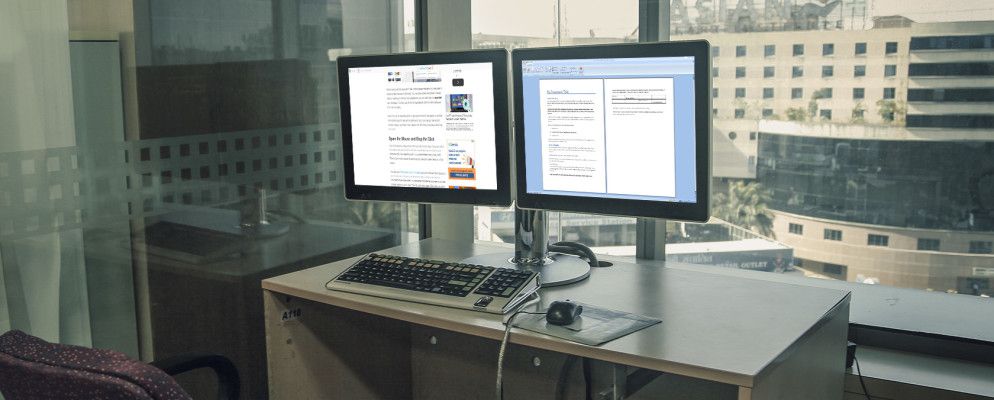您购买了一个更大的桌子并丢弃了用品,以便拥有更多的工作空间。当您只能在有限的区域内工作时,事情会变得混乱不堪,堆积如山。即使您找到了所需的项目,您最终也浪费了宝贵的时间。
对于显示器空间,也可以这样说。为什么要挤压和挤压您急需的工作区?像办公桌一样对待它,并使用双显示器进行扩展。不确定拥有多台显示器可以如何为您效劳?以下是使用双显示器来提高工作效率的几种方法。

对分屏进行编排
毫无疑问,分屏视图对用户可用几乎与双显示器相同。您可以简单地并排打开两个应用程序,而另一个打开一个应用程序。在Windows 10中,应用程序幸运地在自己的窗口中打开并像桌面应用程序一样运行。

这种方法有什么问题?好吧,除了您在拆分屏幕视图中打开的项目以外,其他所有项目都不是全尺寸的。您可能已经解决了较少点击以最大化或最小化应用程序的问题,但实际上您还没有扩展您的工作区。您只是缩小了两个应用程序以适合它们,并将它们压缩到一个空间中。
现在,如果由于某种原因而没有使用双显示器的选项,那么肯定给分屏选项一个尝试。但是,如果您可以使用第二个监视器,则可以以完整的应用程序视图而不是迷你视图来获得快乐。
节省鼠标并停止点击
首先,请考虑在空间有限时堆放物品的情况。如果您只能将一个打印输出放到小桌子上,并且有老板要与之比较的报告,那该如何工作?您不能将它们并排安装,对吗?以同样的方式来考虑显示器空间,并从图片中获取分屏视图。
您已打开Web浏览器进行研究,而Microsoft Word文档也已打开以做笔记。因此,您阅读了网站文章,然后单击您的文档以键入一些注释。然后,您可以最小化文档或单击浏览器窗口以将其取回。然后循环再次开始。单击,单击,向上,向下,向上,向下,单击,单击。
您正在做的是反堆。在一个监视器中打开浏览器而在另一监视器中打开文档会更容易吗?您可以清楚地看到每个应用程序,而不必将视线从文章上移开,也不必将手指从键盘上移开即可捕获笔记。没有更多的点击,点击,点击,也没有浪费的时间。

Witchita State University软件可用性研究实验室进行的一项有趣的研究吸引了60位参与者。与单显示器使用情况相比,这是他们在双显示器使用这一特定方面的发现:
参与者倾向于在单显示器配置中更频繁地切换窗口并更多地单击鼠标。由于屏幕空间较小,参与者被迫通过重叠或最小化窗口来管理窗口。
降低错误风险
在单击,最小化和删除窗口期间-piling,您是否曾经意外关闭了应用程序?能够同时看到两个全尺寸的应用程序,这意味着您正在减少这种浪费时间的错误。
通过扩展显示,您还可以快速将项目从一个屏幕拖到另一个屏幕。您是否将手册的所有图像都下载到错误的文件夹中?在一个显示器上有错误的文件夹,在另一个显示器上有正确的文件夹,只需将您的项目拖到移动它们。

从一个文档复制并粘贴到另一个文档时,您是否犯了一个错误并且没有不会马上意识到吗?尝试突出显示一个屏幕上的文本,然后将其拖到另一屏幕上的目标位置,而无需执行复制/粘贴操作。
这些是您可以通过双重操作执行的效率和减少错误的类型显示器。快速浏览一下眼睛,甚至不动脑子,就可以轻松看到正在运行的应用程序并更快地发现错误。
这对我有什么帮助?
您可能会认为两个显示器可用于某些工作或行业,但不适用于您的工作或行业,所以为什么要打扰。当然,程序员和开发人员可以通过在一个监视器上编写代码而在另一监视器上输出代码来提高效率。以这种方式看到他们工作的即时结果肯定有助于他们提高工作效率。但是,根据经验,我可以告诉您,这不仅可以为信息技术服务,而且可以为更多的工作和行业服务。
如果您从事的工作是作家,业务分析师,视频编辑,客户经理和销售人员,电脑,并且每天使用多个应用程序,因此双显示器肯定会让您工作效率更高。只需在不同的屏幕上考虑不同的应用程序即可。

使用一种显示方式回复电子邮件,而将照片编辑软件放在另一种显示方式上,恰好是您停下的位置。使用一台显示器上的Internet Explorer和另一台显示器上的Firefox执行跨浏览器测试和比较,以快速发现差异。将诸如文本和图像之类的项目从一个显示器拖放到另一个显示器上的内容管理系统,以减少错误。
在Microsoft帖子中,John Swenson对与Windows有关使用双显示器表示了自己的看法。 7:
突然之间,您将花费更少的时间浏览打开的文件,程序和电子邮件,寻找所需的内容。有了所有这些屏幕资源,您很快就会意识到自己过去浪费了很多时间来浪费时间切换窗口和寻找东西。然后您会问自己:“我怎么只用一台显示器?"
对于Windows 10用户,您仍然可以利用快照和象限功能同时使用双显示器。您还可以使用此Windows版本中引入的多桌面功能在两个单独的显示器上显示它们。您可以查看已轻松打开的应用程序,只需单击即可在所需位置打开它们。以下是一个很好的视频,解释了如何在双显示器设置中使用这些功能。
双显示器的错误用法
有些人不同意使用两台显示器可以提高生产率。甚至有人认为它可以减少它。老实说,这当然是可能的,但很可能取决于这些屏幕的用途。
如果您打算将第二台显示器用于自己喜欢的电影,新的视频游戏或最新的Jason Derulo音乐视频,那么您的眼睛就会出现,而不是在工作上。双显示器的目的是再次扩大您的工作空间,而不是邀请一个使您无法完成工作的操场。

您的首选是什么?
您使用双显示器,无法想象回到单一显示器后会做什么?或者,由于某种原因,您是否拒绝设置该额外的监视器?如果是,为什么?由于对双显示器设置是否真的可以使您提高工作效率仍存在不同的看法,我们希望您在以下评论中分享您的想法。
图片来源:PrinceOfLove通过Shutterstock.com